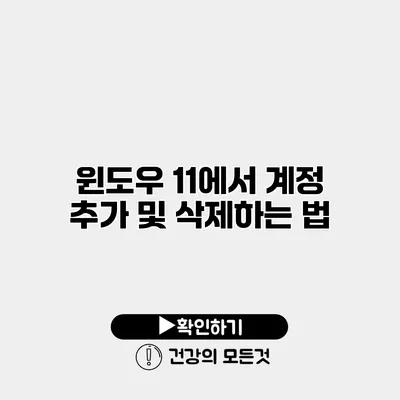윈도우 11에서 계정 추가 및 삭제하는 방법 완벽 가이드
윈도우 11을 사용하면서 계정을 추가하거나 삭제하는 것은 매우 중요한 작업이에요. 특히, 여러 사용자가 하나의 PC를 공유하는 경우 각자의 계정을 갖는 것이 필요하죠. 계정을 적절히 관리하는 것은 사용자의 개인 정보 보호와 PC의 효율성을 높이는 데 매우 중요합니다.
✅ 애플 아이디 비밀번호 변경 절차를 지금 바로 알아보세요.
계정 추가하는 방법
계정을 추가하는 과정은 간단하지만 몇 가지 단계가 필요해요. 아래 내용을 따라 해 보세요.
1. 설정 열기
먼저 시작 메뉴를 열고, 설정 아이콘을 클릭해요. 또는 Win + I 단축키를 사용할 수도 있어요.
2. 사용자 계정 관리하기
설정 메뉴에서 ‘계정’을 선택하고, ‘가족 및 다른 사용자’를 클릭해요.
3. 계정 추가
‘다른 사용자’ 섹션에서 ‘사용자 추가’ 버튼을 클릭하세요. 여기서 마이크로소프트 계정이나 로컬 계정 중에서 선택할 수 있어요.
마이크로소프트 계정 추가
- 이메일 주소와 비밀번호를 입력하면 해당 계정으로 로그인할 수 있어요. 이 방법은 Microsoft의 클라우드 서비스와 연동되기 때문에 추천해요.
로컬 계정 추가
- ‘로그인할 방법을 선택하세요’에서 ‘Microsoft 계정 없이 사용자 추가’를 클릭하면 로컬 계정으로 생성할 수 있어요. 사용자 이름과 비밀번호를 설정하면 됩니다.
4. 계정 설정 완료
계정을 성공적으로 추가한 후, 새로운 사용자가 로그인할 때 필요한 설정을 완료할 수 있어요. 간단히 최소한의 정보를 입력하면 돼요.
✅ 엠세이퍼 계정 복구가 이렇게 간단하다고? 지금 바로 확인해 보세요!
계정 삭제하는 방법
계정 삭제 역시 간단하지만 신중해야 할 작업이에요. 잘못 삭제하면 중요한 데이터가 사라질 수 있으니 주의하세요.
1. 설정 열기
계정을 삭제하기 위해 다시 설정 메뉴로 가요.
2. 사용자 계정 관리하기
‘계정’ 메뉴에서 ‘가족 및 다른 사용자’를 선택해요.
3. 삭제할 계정 선택
원하는 계정을 찾은 후, 해당 계정을 클릭하고 ‘제거’ 버튼을 선택해요.
4. 확인 및 삭제
계정을 삭제하기 전에 모든 데이터를 백업해 두세요. 삭제할 때 나오는 메시지를 확인하고, 내용을 읽은 후 삭제를 진행해요.
✅ 전화영어와 화상영어의 비용과 효과를 한눈에 알아보세요.
아이콘으로 배우기
아래 표는 계정을 추가하고 삭제하는 과정의 주요 단계를 요약한 것이에요.
| 작업 | 단계 |
|---|---|
| 계정 추가 | 설정 → 계정 → 가족 및 다른 사용자 → 사용자 추가 |
| 계정 삭제 | 설정 → 계정 → 가족 및 다른 사용자 → 삭제할 계정 선택 → 제거 |
✅ 문화 상품권 혜택을 최대한 활용하는 방법을 알아보세요.
추가 팁
- 사용자 계정을 추가하기 전, 각 사용자가 필요한 프로그램과 파일을 미리 준비해두면 좋겠어요.
- 가능한 경우 마이크로소프트 계정을 사용하는 것이 여러 장점이 있어요. 클라우드 기능을 활용할 수 있으니까요.
- 계정을 삭제 후에도 데이터를 복구하고 싶다면 따로 백업을 해 두는 게 중요해요.
결론
윈도우 11에서는 사용자 계정을 쉽게 추가하고 삭제할 수 있어요. 각 사용자의 필요에 맞춰 계정을 관리하면 개인 정보 보호도 강화되고 사용편의성도 높아질 수 있답니다. 지금 바로 새로운 계정을 추가해 보세요! 사용자 계정을 관리하는 것은 PC를 더욱 안전하고 효율적으로 사용하는 방법입니다!
자주 묻는 질문 Q&A
Q1: 윈도우 11에서 계정을 추가하는 방법은 무엇인가요?
A1: 설정 메뉴에서 ‘계정’을 선택한 후 ‘가족 및 다른 사용자’를 클릭하고 ‘사용자 추가’ 버튼을 눌러 마이크로소프트 계정이나 로컬 계정을 선택하면 됩니다.
Q2: 계정을 삭제하려면 어떤 절차를 따라야 하나요?
A2: 설정 메뉴로 가서 ‘계정’을 선택한 후 ‘가족 및 다른 사용자’를 클릭하고 삭제할 계정을 선택한 다음 ‘제거’ 버튼을 눌러 삭제를 완료하면 됩니다.
Q3: 마이크로소프트 계정을 사용하는 장점은 무엇인가요?
A3: 마이크로소프트 계정을 사용하면 클라우드 서비스와 연동되어 데이터 저장 및 접근이 용이하고, 여러 장점을 활용할 수 있기 때문에 추천합니다.